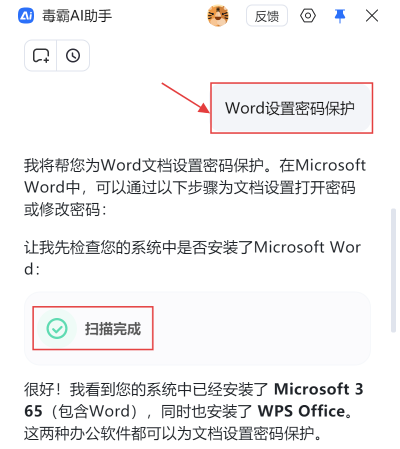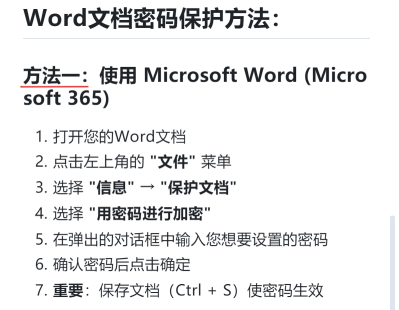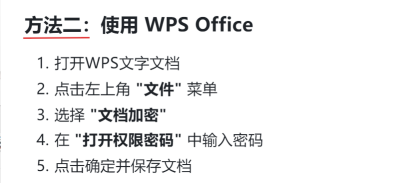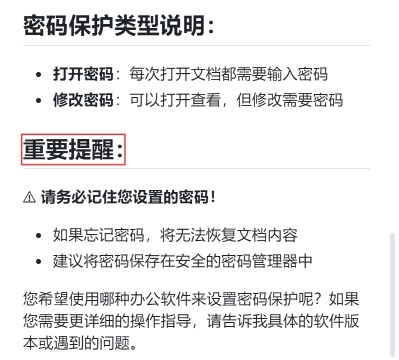传统方式:30分钟 | AI助手:30秒
在日常工作和生活中,我们经常需要处理包含敏感信息的文档,如财务报表、个人隐私资料或商业机密文件。这些文档一旦泄露,可能造成不可挽回的损失。手动设置文档密码不仅操作步骤繁琐,而且不同格式的文档加密方法各异,普通用户难以全面掌握。更令人担忧的是,简单的密码设置可能无法有效抵御专业破解工具。现在,【金山毒霸 AI 助手】推出全新文档保护方案,只需一步指令,即可智能为各类文档提供专业级加密保护,让您的数据安全无懈可击。
文档加密设置困难的核心原因
格式差异导致操作不同:Word、Excel、PDF、PPT等不同格式的文档加密位置和方法各不相同
加密强度难以把握:普通用户设置的密码往往过于简单,容易被破解工具攻破
密码管理混乱:多个文档设置不同密码后容易遗忘,造成自身无法访问的尴尬局面
批量加密效率低下:需要对大量文档加密时,单个设置耗时耗力
三步智能完成文档加密
第一步:下载并启动金山毒霸 AI 助手
通过金山毒霸官方链接安全下载并安装最新版AI助手。启动软件后,清晰直观的界面让您立即开始文档保护之旅。
| 产品名称 | 版本 | 文件大小 | 发布日期 | 操作 |
|---|---|---|---|---|
毒霸AI智能助手推荐 | 2.1.0 | 85.6MB | 2025-10-15 | 下载 |
安装步骤
第二步:发起加密指令,检测办公软件环境
在金山毒霸AI助手的输入框中输入 【文档加密】 指令后,AI助手立即启动环境检测流程:
办公软件扫描:自动扫描系统中安装的办公软件,确认可用的加密工具
软件兼容性确认:识别出系统中已安装Microsoft 365(包含Word)和WPS Office
方案准备:基于检测结果,准备适用于不同办公软件的加密方案
第三步:提供详细加密方法与安全提醒
基于环境检测结果,AI助手提供完整的加密指导:
方法一:Microsoft Word加密详细步骤
打开Word文档,点击"文件"菜单
选择"信息"→"保护文档"
选择"用密码进行加密"
输入并确认密码
关键步骤:保存文档(Ctrl+S)使密码生效
方法二:WPS Office加密操作流程
打开WPS文字文档,点击"文件"菜单
选择"文档加密"
在"打开权限密码"中输入密码
点击确定并保存文档
日常管理:建立完整文档安全体系
定期密码更新:每3个月更新一次重要文档的访问密码
分级加密策略:根据文档敏感程度实施不同强度的加密
备份加密密钥:将重要文档的加密密码备份至安全位置
访问日志监控:对重要加密文档的访问行为进行记录
文章总结
文档加密保护不再复杂难懂。【金山毒霸 AI 助手】通过"智能分析-方案推荐-专业执行"的三步流程,能为各类文档提供专业级的加密保护,并解决密码管理难题。无论是单个重要文件的保护,还是大批量文档的加密需求,都能通过一句话指令轻松实现,让您的数字资产得到全方位安全保障。
金山毒霸AI助手
专业解决日常使用电脑中的各种问题,让您的日常工作更顺畅